|
On commence
- Styles et Textures
mettre en avant plan du blanc et en arrière plan #044d50
1. Ouvrir une image 995 x
585 pixels -Transparente
- Pot de peinture La remplir de blanc
2. Calques - Nouveau calque
raster
- Pot
de peinture
remplir de la couleur arrière plan
3. Calque - Nouveau calque
de masque à partir d'une image''PsPMaSK2010''

- Calques fusionner le
groupe
4. Effet - Modules
Externes - Simple - Center Tiles
5. Effet - Modules Externes - Simple - Zoom out and Flip
6. Effet - Modules Externes -Toadies - What are you mettre
à 16/151
7.
Effet - Modules Externes - VM Extravanga -
Transmission mettre à 221/ 188/40
8.
Sélection personnalisée

9.
Sélections - Transformer la sélection en calque
10.
Effets - Modules externes - Mura's Meister /Clouds
blanc et couleur arrière plan
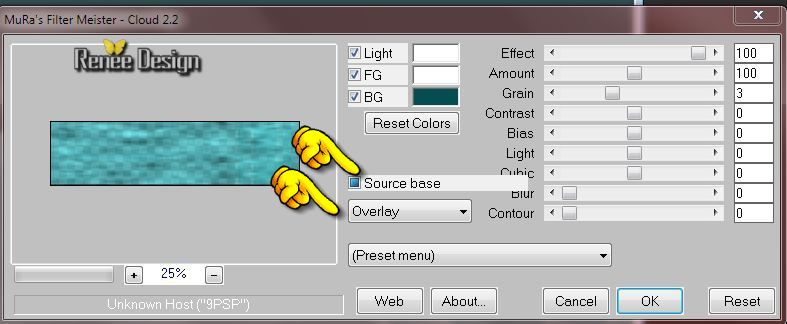
11.
Effets - Modules externes - Alien Skin EyeCandy 5 - Textures - Texture
noise/Preset ''poids_reves_texture_noise''
GARDER LA SELECTION ACTIVE
12.
Calque - Ajouter un nouveau calque /remplir de blanc (dans
la sélection )
13.
Sélections - Modifier - Contracter de 2 pixels
DELETE
DESELECTIONNER
14.
Calques - Dupliquer
15.
Effets - Modules Externes - Simple - Blintz
16.
Calques Dupliquer
- Image Miroir
-
Calques - Fusionner le calque du dessous
Vous
en êtes la
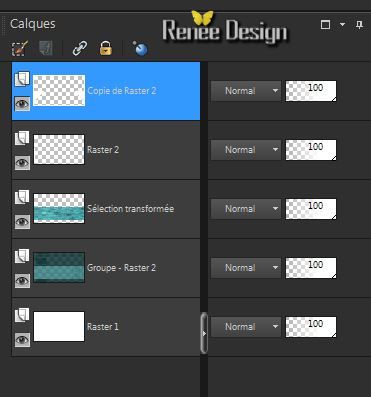
17.
Avec la baguette magique sélectionner le triangle en blanc
de gauche

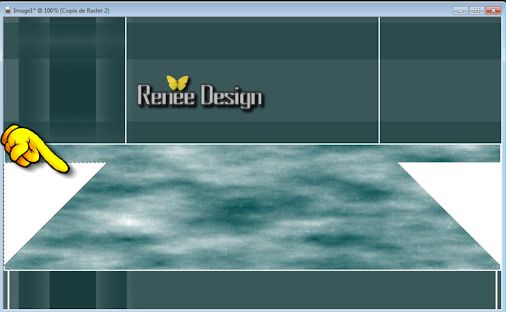
18.
Calques - Nouveau calque raster
- Pot
de peinture Le
remplir de la couleur noir
19.
Calques - Nouveau calque de masque à partir d'une image
''Narah_mask_0477.jpg''

-
Calques fusionner le groupe
DESELECTIONNER
20.
Calques - Dupliquer
- Image
- Miroir
-
Calques Fusionner vers le bas (les 2 triangles avec effet
masque pour un seul calque)
21.
Effets - Effets de bords - Accentuer
- Se
placer sur le calque du dessous (Copie de Raster 2)
22.
Effets - Effets d'image - Décalage
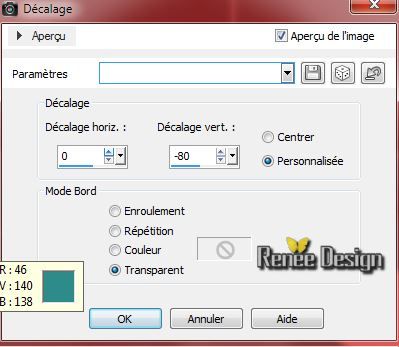
23. Effets - Modules Externes - Toadies - What are you 20/20
- Se
placer sur le calque du haut/ Groupe-raster3
24.
Calques - Fusionner le calque du dessous
25.
Effets - Modules externes - Alien Skin EyeCandy 5 -
Impact -
Perspective shadow / Preset :''Drop shadow blury''
26.
Calques - Nouveau calque raster
27.
Sélection personnalisée

-
Pot de peinture La remplir de noir
28.
Calques - Nouveau calque de masque à partir d'une image
''Narah_mask_0477.jpg''

-
Calques fusionner le groupe
29.
Calques - Nouveau calque raster
30.
Effets - Effets 3 D - Découpe

DESELECTIONNER
-
Calques - Fusionner le calque du dessous
31.
Calques - Nouveau calque raster
32.
Sélections - Charger- Enregistrer une sélection à partir
du disque - Charger la sélection '' poids_reves_1''
- Pot
de peinture -La
remplir de la couleur noire
33.
Calques - Nouveau calque de masque à partir d'une image
''masque-poids_reves.jpg''

-
Calques fusionner le groupe
DESELECTIONNER
34.
Effets - Modules Externes - Neology /Mountain Lines
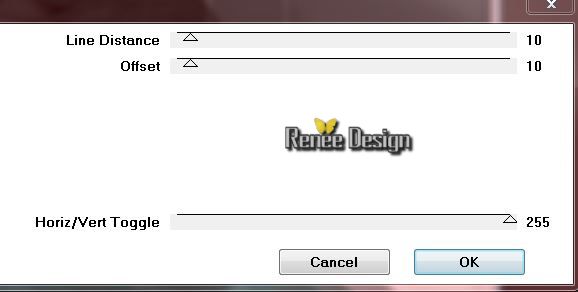
35.
Editer copier - Editer coller comme nouveau calque ''poids_reves_loupe''
- (il est bien placé)
36.
Se placer sur le calque (Groupe-Raster 2)
37.
Sélection personnalisée

38. Effets - Modules
externes - Filters Unlimited 2.0
- Penta.com / Color Dot
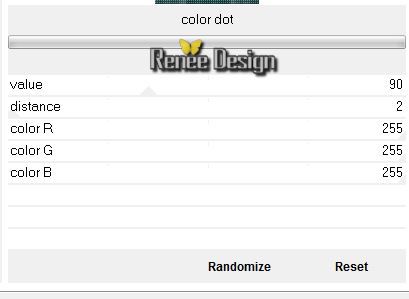
DESELECTIONNER
- Se
replacer en haut de la palette des calques
39.
Editer copier - Editer coller comme nouveau calque ''poids_reves_de_ Christian Schloe''- (il
est bien placé)
40.
Editer copier - Editer coller comme nouveau calque '' porte_reves_cubes.pspimage''
41.
Effets - Effets d'image - Décalage H= 0 et V = 165
cocher transparent
42. Effets - Modules
externes - Filters Unlimited 2.0 - Factory Gallery B/Button
Deluxe
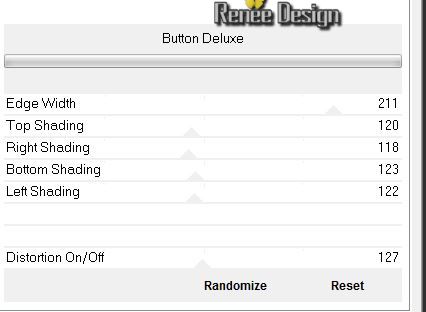
43.
Effets - Effets de bords - Trouver les lignes
Pour le
travail suivant
Choisir 2
images a thème ne pas dépasser 190 pixels de haut-ou
prendre les miennes
44.
Activer les 2 images (image_reve1 et reve2) et sur
chacune faire ceci
-
Image ajouter des bordures de 1 pixel en blanc
-
Image ajouter des bordures de 10 pixels couleur a
choisir dans le travail ici #329eaa
-
Effets - Modules Externes - AAA Frame - Foto Frame
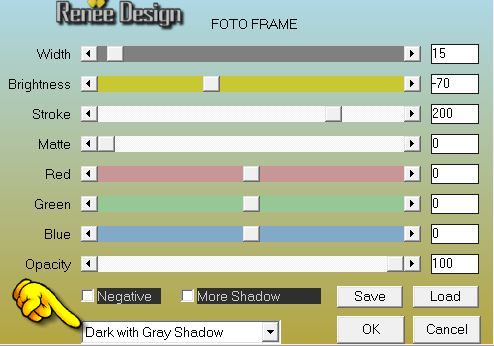
-
Activer les images terminées (les 2)
45.
Editer copier - Editer coller les images comme nouveau
calque
- les
placer a votre goût
46.
Activer le tube ''poids_reves_attaches'' - Editer coller
en place comme nouveau calque sur les 2 images (voir
terminé)
47.
Calques - Fusionner les calques visibles
48.
Calques - Ajouter un nouveau calque
49.
Sélection personnalisée

50.
Activer le tube ''poids_reves_image1''- Editer copier -
Editer coller
dans la sélection
DESELECTIONNER
51.
Effets - Effets de bords - Accentuer
52.
Sélections - Charger- Enregistrer une sélection à partir
du disque - Charger la sélection ''poids_reves_2''
- Pot
de peinture
remplir de la couleur blanche
DESELECTIONNER
53.
Calques - Fusionner les calques visibles
54.
Sélections - Sélectionner tout
55.
Image - Ajouter des couleurs de 1 pixel en #284244
56.
Image - Ajouter des bordures de 60 pixels en blanc
57. Effets - Modules
externes - Alien Skin EyeCandy 5 - Impact - Perspective shadow/Preset: ''shadow_poids_reves''
DESELECTIONNER
58.
Coller en place le tube ''coin'' /le dupliquer - Image
miroir - Image retourner
59.
Coller en place tube ''corde'' /Calque dupliquer - Image
Miroir - Image retourner
-
Placer et mettre le calque en
mode Luminance
60.
Image ajouter des bordures de 1 pixel en #284244
61.
Image ajouter des bordures de 30 pixels en blanc
62.
Image ajouter des bordures de 1 pixel en #284244
-
Ecrire le titre ''Le poids des rêves ''moi j'ai utilisé
la police Vivaldi- Ou coller le mien
63.
Calques - Fusionner tous
C'est terminé- Merci
Renée
Ecrite le 13/07/2014
mise en place
le
10/08/2014
*
Toute ressemblance avec une leçon existante est une pure
coïncidence
*
N'oubliez pas de remercier les gens qui travaillent avec
nous et pour nous j'ai nommé les tubeurs - testeurs et
les traductrices Merci |